چاپگر عکس خانگی Epson Stylus Photo R270 با یک سیستم چاپ 6 رنگ، حداقل اندازه قطره 1.5 pl و وضوح چاپ بالای 5760x1440 نقطه در اینچ، به شما این امکان را می دهد که عکس های با کیفیت حرفه ای در فرمت های 10x15 سانتی متر تا A4 دریافت کنید. همیشه میتوانید عکسها را مستقیماً از دوربین دیجیتال یا رایانه شخصی خود چاپ کنید. چاپگر عکس عملکرد چاپ را بر روی سطح CD / DVD1 اجرا می کند که به شما امکان می دهد بدون خروج از خانه به طور مستقل یک طرح منحصر به فرد برای آرشیو موسیقی، فیلم و عکس خود ایجاد کنید!
کارتریج های جوهر جداگانه
از ویژگی های خاص چاپگر استفاده از کارتریج های جداگانه جوهر با ظرفیت بالا است. این به شما امکان می دهد تا هزینه چاپ را به میزان قابل توجهی کاهش دهید - وقتی جوهر یک رنگ تمام می شود، فقط باید کارتریج را با این جوهر عوض کنید و نه کل مجموعه را. شما همچنین نیازی به خرید کارتریج اضافی ندارید - نه برای چاپ متن و نه برای چاپ عکس.
چاپگر Epson Stylus Photo R270 دارای دو نوع کارتریج است: استاندارد و ظرفیت بالا. این باعث انعطاف پذیری در انتخاب مواد مصرفی می شود. و استفاده از کارتریج های با ظرفیت بالا می تواند هزینه هر صفحه را به میزان قابل توجهی کاهش دهد.
هر کارتریج Intellidge مجهز به یک ریزتراشه مخصوص است که اطلاعات مربوط به سطح جوهر باقیمانده را به صفحه نمایش منتقل می کند و شما را از نیاز به تعویض یک رنگ خاص آگاه می کند. یک کارتریج نیمه استفاده شده را می توان از چاپگر خارج کرد و سپس دوباره در آن قرار داد. به عنوان مثال، قبل از حجم چاپ زیاد، می توانید کارتریج های جدید را نصب کنید و سپس کارتریج های قدیمی را برگردانید و مجددا استفاده کنید.
چاپ عکس با بالاترین کیفیت
Epson Stylus Photo R270 نسل جدیدی از چاپگرهای عکس اپسون را معرفی می کند که کیفیت عکس را به سطح بالاتری می برد. سیستم چاپ 6 رنگ، همراه با وضوح حداکثر 5760 x 1440 نقطه در اینچ و کاهش حداقل اندازه قطره جوهر تا 1.5pl، بالاترین جزئیات، نیم تنه های دقیق و بدون دانه بندی را تضمین می کند.
فرمول بهبودیافته جوهر Epson Claria با خشک شدن سریع با کاغذهای عکس اصلی اپسون ترکیب شده است تا بازتولید رنگ بی نظیر، رنگ های طبیعی و طیف رنگی فراتر از چاپ عکس آنالوگ را ارائه دهد.
عمر طولانی و پر جنب و جوش شما تضمین می شود - زمانی که بر روی رسانه اصلی Epson چاپ می شوند، جوهرهای Epson Claria تا 200 سال نور سریع2 دارند. در این حالت، چاپ ها از قبل خشک شده از چاپگر خارج می شوند.
سرعت چاپ بالا
هد چاپ Epson MicroPiezo با فناوری پیشرفته قطره متغیر سرعت چاپ بالایی را به دست می آورد. در عین حال، حتی در حداکثر حالتهای چاپ، به دلیل استفاده از فناوری منحصر به فرد چاپ با قطرههایی با اندازه متغیر - زمانی که از قطرههای بزرگتر برای بازتولید مناطق تک رنگ استفاده میشود، میتوان به سرعت بالا بدون افت کیفیت دست یافت. و قطره های بسیار کوچک برای ترسیم جزئیات و نیم تنه ها استفاده می شود.
چاپ عکس بدون حاشیه
چاپ بدون حاشیه به شما امکان می دهد عکس های 10x15 سانتی متر، 13x18 سانتی متر و A4 را بدون حاشیه سفید در اطراف لبه های چاپ چاپ کنید. می توانید با یا بدون کامپیوتر از آن استفاده کنید.
چاپ روی سطح دیسک
عملکرد چاپ مستقیم به CD به شما امکان می دهد CD / DVD1 خود را سفارشی کنید. با کمک برنامه Epson Print CD، طرح دیسک ایجاد می شود، دیسک در سینی مخصوص قرار می گیرد و در عرض چند ثانیه یک سی دی با طراحی منحصر به فرد آماده می شود!
علاوه بر دیسک های استاندارد، چاپگر از چاپ روی دیسک های کوچک نیز پشتیبانی می کند.
چاپ بدون کامپیوتر
چاپگر دارای یک رابط USB اضافی است که از استانداردهای PictBridge و USB Direct Print پشتیبانی می کند. فناوریهای USB Direct Print و PictBridge به شما امکان میدهند عکسها را مستقیماً از دوربین دیجیتال خود بدون استفاده از رایانه چاپ کنید.
فقط دوربین سازگار خود را به چاپگر خود وصل کنید و عکس های با کیفیت عالی چاپ کنید. عکس ها با استفاده از دوربین دیجیتال مشاهده و چاپ می شوند (قابلیت های چاپ مستقیم بسته به مدل دوربین ممکن است متفاوت باشد).
چرا Epson Stylus Photo R270 خریداری شد؟این چاپگر می تواند روی دیسک های CD چاپ کند.
دیسک های مخصوصی با کاغذ معمولی روی دیسک های cd - dvd وجود دارد که می توانید برچسب، تصویر یک فیلم یا چیز دیگری را روی آنها چاپ کنید!
کیفیت چاپ چاپگر Epson Stylus Photo R270.
کیفیت چاپ چاپگر Epson Stylus Photo R270 عالی است!
کارتریج اورجینال - مسخره بود کافی بود چند صفحه یادم نیست ولی صفحات طلایی شد!به همین دلیل سیستم چاپ مداوم خریداری شد.
اگر در یک زمان نیاز به خرید چاپگر وجود داشته باشد، تنها Epson در نظر گرفته می شود.
مجموعه کامل Epson Stylus Photo R270.
سینی برای چاپ روی SD-DVD.
دیسک نصب.
کاغذ عکس 13X18 - 7 عدد (3 عدد استفاده شده)
دانلود درایور چاپگر epson stylus photo r270
رابط درایور روسی، انگلیسی، اوکراینی. نوع فایل ZIP 6.9 مگابایت
رابط درایور روسی، انگلیسی، اوکراینی. نوع فایل ZIP 8.0 مگابایت
رابط درایور انگلیسی. نوع فایل SIT 22.6 مگابایت
تاریخچه خرید Epson Stylus Photo R270.
این چاپگر در سال 2009 به قیمت 5000 روبل خریداری شد.
به طور جداگانه برای آن خریداری شده است:
سیستم چاپ مداوم،
CISS برای چاپگر Epson Stylus Photo R270.
کارتریج های قابل شارژ - 700 روبل
جوهر 6 رنگ InkTec حجم 6 x 250ml = 2000 روبل
راهنمای EPSON Stylus Photo R270
چند کلمه در مورد دستورالعمل باید گفت! در واقع، نمی توان آن را روی دیسک Yandex باز کرد - فقط زمانی کار می کند که آن را در رایانه خود دانلود کنید.
سعی کردم تو سایت قرار بدم تا این آموزش رو ببینید ولی افسوس که بنا به دلایلی هم نمیخواد دیده بشه!
بازخورد در مورد چاپگر Epson Stylus Photo R270.
باز هم، اولین دلیلی که چاپگر Epson Stylus Photo R270 را خریدم، قابلیت چاپ روی دیسک های CD-DVD مخصوص است!
اما تکنولوژی و زندگی خود آنقدر سریع در حال تغییر است که 2-3 سال پس از خرید، CD-DVD ها با خیال راحت به پس زمینه رفتند!
هیچکس نیست که دیگر بخواهد اطلاعاتی در مورد رسانه ای داشته باشد که قابل تغییر نباشد!
سوال این است: فکر می کنید چند بار روی دیسک چاپ کرده ام؟ 2 یا 3 بار...
در همان ابتدا به نظرم رسید که این کار را انجام می دهم و مجموعه خود را نه در داخل، بلکه در رسانه های CD - DVD قرار می دهم.
اما ما مسیر دیگری را برای حفظ در پیش گرفتیم
معایب چاپگر Epson Stylus Photo R270.
یکی از اشکالات این است که هد چاپ با استفاده گهگاهی خشک می شود.
و علاوه بر این، عملا استفاده نشده است، بنابراین ... من آن را با خیال راحت فروختم /
اطلاعات عمومی برای Epson Stylus Photo R270.
چاپگر دستگاه
رنگ نوع چاپ
تکنولوژی چاپ جوهر افشان پیزوالکتریک
قرار دادن روی میز
دامنه شخصی
حداکثر اندازه A4
چاپ عکس است
تعداد رنگ 6
حداقل حجم یک قطره 1.5 pl است
چاپ بدون حاشیه است
حداکثر وضوح برای چاپ b/w 5760x1440 dpi است
حداکثر وضوح برای چاپ رنگی 5760x1440 نقطه در اینچ
سرعت چاپ 30 برگ در دقیقه (b/w A4)، 30 برگ در دقیقه (رنگی A4)
زمان چاپ 10x15 سانتی متر (رنگی) 13 ثانیه
مواد مصرفی
وزن کاغذ 64-300 گرم در متر مربع
چاپ بر روی: استوک کارت، شفافیت، لیبل، کاغذ عکس، CD/DVD، کاغذ گلاسه، پاکت نامه، کاغذ مات
دستگاه رنگی به عنوان یک دستیار قابل اعتماد برای عکاس عمل می کند و همچنین برای چاپ در دفتر و خانه استفاده می شود. پالت رنگ با 6 رنگ کار می کند. این واحد با یک مکانیسم جایگزین کار می کند - یک سیستم جوهر مدرن، که 10 تا 20 بار صرفه جویی می کند. CISS صدها و هزاران بار از مخازن جوهر استفاده می کند. چاپ با کیفیت مانند کارتریج های کارخانه باقی می ماند.
ظاهر و اندازه
دستگاه جوهر افشان به رنگ استیل و اندازه متوسط: 453x343x193 میلی متر است که به راحتی در دفتر جا می شود. چاپگر با سطح گرد مات در برابر خش مقاوم است.
کارکرد
مدل ارائه شده به لطف وضوح: 5760x1440 dpi و حداقل اندازه قطرات 1.5 pl، تصاویر استثنایی در حداکثر فرمت A4 ایجاد می کند. این واحد را می توان در مسکو و سایر شهرهای روسیه و همچنین در فروشگاه اینترنتی TM Lucky-Print خریداری کرد. شرایط مناسبی برای تحویل کالا وجود دارد.
نتایج تست اپسون R270
- چاپ بدون حاشیه؛
- توانایی اجرای تصاویر بر روی دیسک های CD / DVD، کاغذ عکاسی، پاکت نامه.
معایب: بدون اتصال Wi-Fi بی سیم.
سرگئی آسماکوف
چگونه یک مجسمه کامل بسازیم؟ با توجه به توصیه های استادان، لازم است یک توده مناسب برداشته و همه چیز غیر ضروری را از آن جدا کنید. ظاهراً سازندگان EPSON Stylus Photo R270 نیز همین کار را کردند و آنها یک دستگاه عالی برای چاپ از رایانه شخصی دریافت کردند - ما توانستیم این را از تجربه خود ببینیم.
Stylus Photo R270 در سپتامبر 2006 به خط چاپگرهای عکس جوهرافشان EPSON پیوست و جایگزین Stylus Photo R220 شد که قبلا منتشر شده بود. Stylus Photo R270 مانند مدل قبلی از سیستم چاپ شش رنگ سنتی با مجموعه جوهر کلاسیک استفاده می کند که قبلاً برای دستگاه های این کلاس سنتی شده است. با این حال، هنگام مقایسه این چاپگرها، می توانید تفاوت های زیادی را پیدا کنید. بنابراین، اگر Stylus Photo R220 از جوهر Quick Dry استفاده میکند، Stylus Photo R270 از جوهر Claria استفاده میکند - یک فناوری جدید که در نیمه دوم سال گذشته در محصولات سریال این شرکت ژاپنی معرفی شد. به گفته توسعه دهندگان، جوهر Claria به شما امکان می دهد تا رنگ های روشن تر و زنده تری را روی چاپ دریافت کنید و هنگامی که با کاغذ عکس مارک EPSON استفاده می شود، تا 200 سال در برابر نور و تا 25 سال در برابر ازن مقاومت می کند.
ظاهر Stylus Photo R270
چاپگر Stylus Photo R270 مجهز به سر چاپ پیزوالکتریک غیر قابل تعویض است که امکان تشکیل قطرات در اندازه های مختلف (حداقل حجم - 1.5 pl) را فراهم می کند. حداکثر رزولوشن بهینه شده این مدل 5760x1440 dpi است. به گفته سازنده، این چاپگر (و همچنین سایر مدل های جدید این خانواده) با توجه به مساوی بودن سایر موارد، دو برابر سریعتر از نسخه های قبلی خود چاپ می کند. بیایید این جمله را یادداشت کنیم تا آن را در عمل آزمایش کنیم.

چاپگر از یک سیستم تقسیم استفاده می کند
کارتریج ها
همانند سایر مدلهای خانواده Stylus Photo R/RX، چاپگر جدید از یک سیستم کارتریج جوهر جداگانه برای هر رنگ استفاده میکند. به لطف این راه حل، بدون توجه به ویژگی های وظایف در حال انجام، حداکثر کارایی استفاده از جوهر به دست می آید. لازم به ذکر است که دو نوع کارتریج برای این چاپگر وجود دارد: استاندارد و ظرفیت بالا. از طرف دیگر، میتوانید یک بسته اقتصادی از هر شش کارتریج را با حدود 30 درصد کمتر از یک مجموعه قابل مقایسه از کارتریجهایی که جداگانه خریداری میشوند، خریداری کنید.
از نظر قابلیت جابجایی رسانه، Stylus Photo R270 به شما امکان چاپ بر روی کاغذ معمولی و تخصصی، از جمله کاغذهای عکس براق، نیمه براق و مات، و همچنین برچسب ها و رسانه های انتقال حرارت را می دهد. محدوده اندازه های قابل قبول ورق برای رسانه های مورد استفاده از 89x89 تا 215.9x1117.6 میلی متر است. علاوه بر این، حالت چاپ مستقیم روی سطح تزئینی دیسک های نوری با روکش مخصوص (قابل چاپ جوهرافشان) وجود دارد.
اگرچه این مدل در درجه اول برای استفاده از رایانه شخصی طراحی شده است، اما دارای یک پورت USB برای اتصال مستقیم دوربین های دیجیتال و سایر دستگاه های خارجی (مانند آلبوم های عکس دیجیتال) است که از استانداردهای PictBridge و/یا USB Direct Print پشتیبانی می کنند. شاید اینجا باشد که بتوانید قسمت مقدماتی را کامل کنید و به توضیحات مفصل این دستگاه بروید.
علاوه بر چاپگر، بسته شامل کابل شبکه، قاب لود دیسک (با درج قابل جابجایی)، پوستر با دستورالعمل نصب و اتصال، مجموعه کارتریج جوهر، کارت گارانتی و سی دی با درایورها و نرم افزار می باشد. .

پورت برای اتصال دوربین های دیجیتال
در جلوی چاپگر
در نگاه اول می توان به نکات جدید زیادی در طراحی این چاپگر پی برد. در پاییز سال گذشته، EPSON یک تغییر اساسی در مورد دستگاه های خود انجام داد، بنابراین، ظاهر بیرونی Stylus Photo R270 به طور قابل توجهی با مدل های قبلی خود متفاوت است. بدنه چاپگر از پلاستیک تیره با سطح بافت ساخته شده است. در پانل های جانبی سوراخ های تهویه با توری های اصلی وجود دارد که شکل سلول ها شبیه یک لانه زنبوری است. رنگ تیره محفظه با روکش نقرهای روی پانل بالا در تضاد است که امکان دسترسی به محفظه مکانیزم چاپ را برای نصب و تعویض کارتریجهای جوهر فراهم میکند.
با تغییر چشمگیر ظاهر چاپگر، توسعه دهندگان به طرح ثابت شده در طول سال ها وفادار مانده اند. سینی تغذیه خودکار رسانه، که دارای یک راهنمای متحرک عرض کاغذ است، به صورت عمودی در پشت کابینت قرار دارد و سینی خروجی در پایین پانل جلویی زیر یک پوشش لولایی به جلو قرار دارد. هر دو سینی مجهز به پانل های تلسکوپی برای پشتیبانی از ورق ها هستند. در صورت عدم استفاده، سینی ها را می توان بسته کرد - این نه تنها به شما امکان می دهد فضایی را در محل کار آزاد کنید، بلکه از ورود گرد و غبار به داخل کابینت در زمانی که چاپگر استفاده نمی شود جلوگیری می کند.
تنها سه دکمه در پانل کنترل Stylus Photo R270 وجود دارد: یکی برای روشن و خاموش کردن پرینتر، دیگری برای فعال کردن نصب یا تعویض کارتریج، و سوم برای لغو سریع کار و از سرگیری چاپ پس از بارگذاری رسانه. کاربر می تواند با استفاده از نشانگرهای نور (در بالای هر یک از دکمه ها نصب شده است) از وضعیت فعلی دستگاه و همچنین بروز خطا یا هرگونه مشکل دیگر مطلع شود.

دکمه ها و نشانگرهای پنل کنترل
در سمت چپ جلوی چاپگر، در یک طاقچه کوچک، یک پورت کنترل کننده میزبان USB برای اتصال مستقیم دوربین های دیجیتال قرار دارد. لوگوی برجسته PictBridge هدف این کانکتور را نشان می دهد. درگاه رابط USB که برای اتصال چاپگر به رایانه شخصی استفاده می شود، در بالای پانل پشتی، سمت راست سینی ورودی قرار دارد.
کابل شبکه به سوکت واقع در شکاف پنل پشتی متصل می شود. این کانکتور به گونه ای قرار گرفته است که دوشاخه کابل متصل به آن موازی با پنل پشتی باشد و از بدنه بیرون نزند که به شما امکان می دهد در صورت لزوم چاپگر را به دیوار نزدیک کنید.

اتصال دهنده کابل شبکه
واقع در یک طاقچه خاص
نصب و اتصال چاپگر هیچ مشکلی ایجاد نکرد - به خصوص که کل فرآیند به وضوح در پوستر پیوست شده نشان داده شده است. آماده سازی اولیه مجموعه استارتر کارتریج ها تنها حدود دو دقیقه طول کشید. اگر کارتریج ها از قبل نصب شده باشند، پس از فشار دادن دکمه پاور، چاپگر در عرض 35 ثانیه کاملاً آماده کار است.
بارگذاری کاغذ در سینی تغذیه خودکار به روش معمول انجام می شود و به سختی نیاز به توضیح دقیق دارد، اما روش بارگذاری دیسک ها باید جداگانه مورد بحث قرار گیرد. همانطور که قبلا ذکر شد، Stylus Photo R270 را می توان برای چاپ روی سطوح تزئینی دیسک های نوری استفاده کرد. قاب ارائه شده به شما امکان می دهد هر دو دیسک استاندارد با قطر 120 میلی متر و "مینیون" 80 میلی متری را در چاپگر قرار دهید (برای نصب دومی از یک درج مخصوص استفاده می شود). بر خلاف ورق های کاغذ، یک قاب با یک دیسک از سمت سینی دریافت کننده در مسیر مکانیزم چاپ قرار می گیرد. قبل از شروع چاپ روی دیسک، باید مکانیسم چاپگر را با پایین آوردن اهرم واقع در سمت چپ سینی خروجی به حالت مناسب تغییر دهید. در این حالت ، پانل سینی بالا می رود و در موقعیت کاملاً افقی قرار دارد. قاب با دیسک داخل راهنماهای مخصوص سینی قرار می گیرد که در طول فرآیند چاپ حرکت می کند. برای بازگشت به رسانه های برش، باید اهرم را به موقعیت اصلی خود ببرید.

چاپ روی سطح دیسک. ترک کرد
یک اهرم خاکستری روشن از سینی قرار دارد،
که با آن حالت ها تغییر می کنند
در حال بارگذاری رسانه
اکنون، فقط چند کلمه در مورد استفاده از قابلیت چاپ آفلاین. هنگامی که یک دوربین دیجیتال سازگار با PictBridge و/یا USB Direct Print به درگاه چاپگر متصل می شود، نشانگر روشن/خاموش چشمک می زند تا نشان دهد یک دستگاه خارجی شناسایی شده است. در این حالت، مدیریت تنظیمات چاپ از طریق منوی دوربین انجام می شود.
از آنجایی که چاپگری که در نظر داریم در درجه اول برای کار با رایانه شخصی طراحی شده است، باید به نرم افزار موجود در بسته توجه کنید. CD-ROM علاوه بر درایورها، کتابچه راهنمای کاربر الکترونیکی و ابزارهای کمکی شامل تعدادی ابزار نرم افزاری است که عبارتند از:
ماژول چاپ آسان.
چاپ سی دی برای طراحی دیسک;
وب به صفحه برای چاپ محتوای صفحات وب؛
چاپ آسان عکس برای چاپ عکس.
چاپ قاب تصویر برای ایجاد طرح بندی از قاب های هنری مورد استفاده در هنگام تزئین تصاویر.
مجموعه خلاقیت EPSON، که شامل پیوست کردن به ایمیل، مدیریت فایل، و دستیار اسکن است.
پلاگین Camera RAW برای Easy Photo Print و EPSON Creativity Suite برای عکاسی RAW.
تنظیمات درایور چاپ به شما امکان می دهد یکی از پنج درجه بندی کیفیت (پیش نویس، متن، متن و تصویر، عکس، بهترین عکس)، نوع و اندازه رسانه مورد استفاده، تنظیمات رنگ و غیره را انتخاب کنید. در تنظیمات طرحبندی، میتوانید نحوه چاپ چندین صفحه را در یک صفحه و همچنین تصاویر بزرگ روی چند ورق را برای چسباندن بعدی انتخاب کنید. عملکردهایی برای مقیاس بندی صفحه چاپ شده (برای یک اندازه رسانه معین یا با نشان دادن مقیاس به عنوان درصد اندازه اصلی)، چرخش و بازتاب تصویر خروجی (این مورد در هنگام چاپ روی رسانه برای انتقال حرارت ضروری است) وجود دارد. .
برای کارهایی که اغلب استفاده می شوند، می توانید تنظیمات سفارشی را با نام های دلخواه ذخیره کنید که به لیست کشویی اضافه می شوند. در یک برگه جداگانه دکمه هایی برای فعال کردن عملکردهای سرویس وجود دارد - چاپ یک الگوی آزمایشی، تمیز کردن سر چاپ و غیره.
پنجره مانیتور که هنگام ارسال کار چاپ به طور خودکار روی صفحه شروع می شود، اطلاعاتی در مورد وضعیت فعلی چاپگر، سطح جوهر در کارتریج های نصب شده و همچنین مشکلات پیش آمده و نحوه حل آنها را نمایش می دهد. همچنین دکمه هایی برای توقف و لغو اجرای کار فعلی وجود دارد.
شایان ذکر است در مورد سایر برنامه های موجود در مجموعه تحویل کمی صحبت کنید. Easy Photo Print برای چاپ عکس دارای رابط کاربری بسیار ساده و شهودی است. مراحل آمادهسازی تصاویر برای چاپ به سه مرحله اصلی تقسیم میشود: انتخاب عکس، انتخاب نوع و اندازه کاغذ، انتخاب صفحهآرایی و نوشتن تصویر.
Easy Photo Print داخلی به شما امکان می دهد با تصاویر JPEG و TIFF کار کنید و با افزونه موجود می توانید از تصاویر RAW پشتیبانی کنید. در نسخه ارائه شده بر روی دیسک، این ماژول به شما امکان می دهد تصاویر را مستقیماً از فایل های RAW ذخیره شده توسط دوربین های دیجیتال SLR Canon EOS (10D، 20D، 300D و 350D)، Nikon (D50، D70، D70s، D100 و D200) مشاهده و چاپ کنید. , Konica Minolta Dynax (5D و 7D)، Olympus (E-1، E-300 و E-500)، Pentax * ist (DS، DS2، D و DL)، و مسافت یاب دیجیتال EPSON R-D1 و R-D1s.
Easy Photo Print از مرورگر فایل داخلی برای انتخاب پوشه های تصویر استفاده می کند. اگر پوشه تصویر انتخاب شده حاوی یک فایل داده DPOF باشد، می توان از آن برای انتخاب خودکار تصاویر استفاده کرد. علاوه بر این، عملکرد جستجوی تصاویر بر اساس نام فایل و تاریخ عکسبرداری وجود دارد.
این برنامه از استانداردهای Exif و P.I.M پشتیبانی می کند که به لطف آن می توان از داده های مربوطه ذخیره شده در هدر فایل های گرافیکی در حالت تصحیح خودکار پارامترهای رنگ و تونال تصاویر چاپ شده استفاده کرد. ابزارهای ویرایش تصویر داخلی نیز وجود دارد: چرخش (در مراحل 90 درجه)، برش، کادربندی و حذف قرمزی چشم (با تنظیم خودکار یا دستی). قالب های موجود در این برنامه به شما امکان می دهد یک و چند تصویر را به طور همزمان در یک برگه با فرمت انتخاب شده نمایش دهید و همچنین چاپ های شاخص ایجاد کنید.
EPSON Print CD به شما این امکان را می دهد که با کمترین تلاش و زمان، تصاویر را برای چاپ روی دیسک ایجاد و ویرایش کنید. کاربر ابزارهایی برای کشیدن خطوط، اشکال هندسی مختلف و همچنین ایجاد کتیبه هایی دارد که با استفاده از افکت های مختلف می توان ظاهر آنها را تغییر داد. در طراحی دیسک، می توانید از تصاویر شطرنجی نیز استفاده کنید و آنها را با عناصر دیگر ترکیب کنید. این بخش تشریحی را به پایان میرساند و اکنون برداشتهایمان از استفاده از چاپگر را به شما میگوییم و نتایج آزمایش را ارائه میکنیم.
البته ما علاقه مند بودیم که پاسخی بدون ابهام برای این سوال دریافت کنیم که آیا اطلاعات مربوط به افزایش دو برابری عملکرد Stylus Photo R270 نسبت به مدل های قبلی صحت دارد؟ با توجه به نتایج آزمایشات انجام شده، چاپ یک تصویر بدون حاشیه بر روی کاغذ پرمیوم گلاسه با فرمت 10x15 سانتی متر در حالت "عکس" 35-40 ثانیه و با بالاترین کیفیت ممکن - 2 دقیقه و 15 ثانیه طول می کشد. چاپگر کمی بیش از 2 دقیقه طول کشید تا یک تصویر بدون حاشیه را روی کاغذ نیمه براق با اندازه A4 در حالت عکس و 5 دقیقه و 14 ثانیه در حالت بهترین عکس چاپ کند.
ما این نتایج را با نتایج Stylus Photo R340 مقایسه کردیم که کمی کمتر از یک سال پیش در آزمایشگاه ما آزمایش شد. برای چاپ عکس بدون حاشیه بر روی کاغذ براق 10×15 سانتی متری، این چاپگر در حالت عادی 1 دقیقه و 34 ثانیه و در بهترین کیفیت 3 دقیقه و 40 ثانیه زمان برد. رندر یک تصویر بدون حاشیه بر روی کاغذ A4 Premium Semigloss با کیفیت معمولی 5 دقیقه و 14 ثانیه و با بهترین کیفیت 9 دقیقه و 14 ثانیه طول کشید. این به Stylus Photo R270 مزیت عملکردی 2 برابری نسبت به نسل قبلی میدهد.
باعث خوشحالی است که افزایش بهره وری بر کیفیت چاپ های حاصل تأثیری نداشته است. این چاپگر به خوبی سایه های پاستلی روشن و اشباع و کم رنگ را بازتولید می کند. پرهای گرادیان تقریباً کامل به نظر می رسند. نتایج بسیار خوبی روی کاغذهای گلاسه به دست آمده است، از جمله کاغذ عکس جدید فوق براق 300 گرمی. این نوع کاغذ برای چاپ هایی با کنتراست بالا با رنگ های زنده و پر جنب و جوش و جزئیات کاملاً مشخص مناسب است. و برای تقلید و تولید مثل آثار هنری (به عنوان مثال، آبرنگ)، کاغذ با روکش مات مناسب است.
بعید است که افراد بی تجربه بتوانند با چشم غیر مسلح عکس های چاپ شده در حالت "عکس" و "بهترین عکس" را تشخیص دهند. و اگر چنین است، پس استفاده از حالت حداکثر کیفیت منطقی نیست - به خصوص با توجه به اینکه در این حالت زمان خروجی تصویر حدود 2.5 برابر افزایش می یابد و مصرف جوهر کمی بیشتر می شود. حتی در حالت "عکس"، سطح کیفیت ارائه شده توسط این دستگاه به شما این امکان را می دهد تا نیازهای نه تنها مبتدیان، بلکه عکاسان آماتور با تجربه را نیز به طور کامل برآورده کنید.

پنجره برنامه مانیتور که ظاهر می شود
هنگام ارسال کار چاپ روی صفحه نمایش
در حین کار، چاپگر قابلیت اطمینان بالایی را نشان داده است. فید رسانه ای بدون گیر کردن کاغذ یا برداشت چند ورقی کاملاً کار می کرد. بارگذاری دیسک ها نیز ساده بود. با وجود هوای غیرعادی گرم در طول آزمایشها، همه نازلهای هد چاپ به طور عادی کار میکردند و برخلاف نگرانیهای ما، نیازی به شروع یک روش تمیز کردن اجباری وجود نداشت.
بیایید خلاصه کنیم. Stylus Photo R270 دارای بهرهوری بالا (برای این دسته از دستگاهها)، کیفیت چاپ عالی در طیف وسیعی از رسانهها (از جمله CD/DVD و کاغذ انتقال حرارت)، سیستم کارتریجهای جوهر جداگانه و مجموعهای از نرمافزارهای متنوع است. از کاستی ها ، فقط ابعاد نسبتاً بزرگ (برای دستگاه های A4) کیس قابل ذکر است - ظاهراً این ادای احترام به یکپارچه سازی محدوده مدل خانواده Stylus Photo R / RX است.

چاپ آسان عکس - ساده
و ابزار چاپ عکس با کاربری آسان
یکی دیگر از دلایل بزرگ به نفع Stylus Photo R270 قیمت مقرون به صرفه آن است. این چاپگر شش رنگ که می تواند یک عکس A4 را در کمتر از 2.5 دقیقه چاپ کند، با قیمتی در حدود 3500 روبل قابل خریداری است. موافقم، گزینه ای عالی برای کسانی که عکس ها را از رایانه چاپ می کنند، زیرا نیازی به پرداخت هزینه اضافی برای عملکرد غیر ضروری نیست (برای مرجع: مدل Stylus Photo R390 که بر اساس همان مکانیزم چاپ ساخته شده است، اما در عین حال مجهز شده است. با سیستم چاپ آفلاین، کارت خوان و نمایشگر، حداقل دو برابر گران تر خواهد بود). علاوه بر این، Stylus Photo R270 می تواند به راحتی به عنوان یک چاپگر خانگی معمولی برای کارهای روزمره - نمایش متن، گرافیک و غیره استفاده شود.
در مقایسه با مدل قبلی خود، Stylus Photo R220 که هنوز در بازار وجود دارد، R270 جذاب تر به نظر می رسد. علیرغم این واقعیت که قیمت خرده فروشی این دستگاه ها تقریباً یکسان است، Stylus Photo R270 از نظر عملکرد بیش از دو برابر می شود (به هیچ وجه از نظر کیفیت تصویر پایین تر نیست) و دارای امتیاز کوچکی است - توانایی چاپ مستقیم از دوربین های دیجیتال.
سردبیران از دفتر مسکو EPSON Europe B.V. برای چاپگر Stylus Photo R270 ارائه شده و مجموعه ای از مواد مصرفی. برای اطلاعات دقیق در مورد محصولات EPSON، به http://www.epson.ru/ مراجعه کنید.
Epson Stylus Photo R270
ویندوز XP / Vista / 7
حجم: 6.9 مگابایت (x32) و 8.0 مگابایت (x64)
عمق بیت: 32/64
پیوندها:
- برای x32 - Epson Stylus Photo R270-windows 32bit
- برای x64 - Epson Stylus Photo R270-windows 64bit
نصب درایور در ویندوز 7
اگر نیاز به اتصال چاپگر Epson Stylus Photo R270 دارید، از نکات نصب درایور ما استفاده کنید. بدون نصب نرم افزار، دستگاه شما روی میز می ماند و نمی توانید از آن برای هدف مورد نظر خود استفاده کنید. باید درایور Epson Stylus Photo R270 را دانلود کرده و اجرا کنید. این کار را با کلیک بر روی لینک بالا انجام دهید.
پس از دانلود برنامه، پوشه ای که در آن ذخیره شده را باز کنید. فایلی به نام SETUP را پیدا کنید که در کنار آن یک مربع آبی و یک فلش سبز به سمت پایین قرار دارد. 2 بار روی این فایل کلیک کنید. نصب شروع می شود.
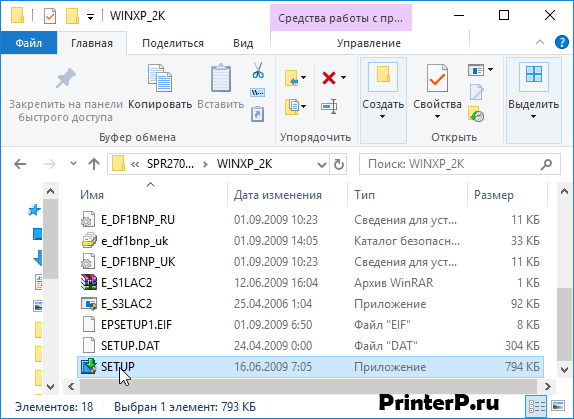
تصمیم خود را برای نصب ابزار تأیید کنید. روی عکس با چاپگر کلیک کنید که زیر آن نام دستگاه وجود دارد. و حالا "خوب".

در پنجره بعدی روی "Accept" کلیک کنید. این تایید می کند که شما با شرایط استفاده از برنامه موافق هستید.

چاپگر خود را روشن کنید باید به پریز برق و کامپیوتر وصل شود. برای این کار از سیم های موجود در کیت استفاده کنید. اگر مشکلی دارید، به دستورالعمل های دستگاه نگاه کنید. دکمه روشن/خاموش چاپگر را فشار دهید. علاوه بر این، تمام تنظیمات به صورت خودکار انجام می شود. کمی صبر کنید و می توانید شروع به چاپ کنید.

از استفاده خود لذت ببرید



